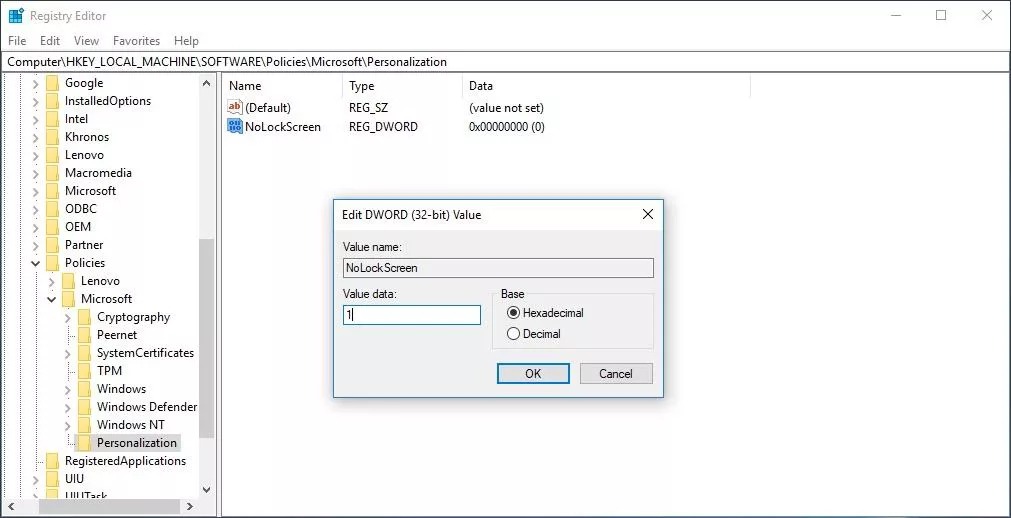به طور قطع، هر بار که کامپیوتر خود را روشن می کنید یا لپ تاپ را باز می کنید، صفحه قفل ویندوز با چشم انداز خیره کننده ای به شما خوش آمد می گوید. با این وجود، این صفحه هیچ گونه کاربرد امنیتی ندارد و به احتمال زیاد خیلی وقت پیش دست از تحسین شکوه صفحه آن کشیده اید. از نظر من، صفحه قفل تنها یک صفحه مزاحم است که باید قبل از رفتن به صفحه ورود جایی که به موجب آن محتوای کامپیوتر قفل و محفوظ شده است، از آن عبور کنم. خوشبختانه، اگر مایل به تغییر سریع رجیستری هستید، روشی برای غیرفعال کردن صفحه قفل در بروزرسانی آپریل 2018 ویندوز 10 وجود دارد(ورژن 1803).
پس از خلاص شدن از شر صفحه قفل، در اینجا 13 ترفند برای تنظیمات ویندوز 10 بر لپ تاپ و گزینه های جدید در تنظیمات آورده شده است. و اگر به تازگی ویندوز 10 خود را با ورژن آپریل 2018 بروزرسانی کرده اید(100 دلار در آمازون)، بهترین ویژگی های آن، پیشرفت های امنیتی و حریم خصوصی آن را چک کنید.
خلاص شدن از شر صفحه قفل ویندوز 10
در اینجا دستورالعمل غیرفعال کردن صفحه قفل ویندوز و دسترسی مستقیم به صفحه ورود به محض روشن کردن کامپیوتر آورده شده است:
- Regedit را جستجو کرده و دستور را اجرا کنید.
- برای گسترش HKEY_LOCAL_MACHINE در صفحه سمت چپ دو بار کلیک کنید.
- برای گسترش SOFTWARE دو بار کلیک کنید.
- برای گسترش Policies دو بار کلیک کنید.
- برای گسترش Microsoft دو بار کلیک کنید.
- حال، دو بار کلیک نکنید بلکه بر Windows راست کلیک کنید.
- اول بر New و بعد بر Key کلیک کنید.
- New Key #1 که به تازگی ساخته اید را Personalization بنامید و سپس Enter را بزنید.
- در پوشه ی Personalization، در صفحه راست ویرایشگر ریجیستری راست کلیک کنید و سپس New را انتخاب کرده و DWORD(32-bit) Value را انتخاب کنید. یک آیتم جدید در صفحه راست ویرایشگر رجیستری به نام New Value #1 ظاهر خواهد شد. نام آن را به NoLockScreen تغییر داده و Enter را بزنید.
- به منظور باز کردن داده ارزش NoLockScreen بر آن دو بار کلیک کنید. در قسمت داده ارزش، مقدار را از 0 به 1 تغییر داده و بر OK کلیک کنید.
- از ویرایشگر رجیستری خارج شده و کامپیوتر خود را ری استارت کنید.
حال، از صفحه قفل عبور می کنید و مستقیماً به صفحه ورود منتقل می شوید جایی که باید گذرواژه یا PIN خود را به منظور ورود به کامپیوتر وارد کنید. شما همچنان می توانید صفحه قفل را در پشت اعلان ورود به سیستم مشاده کنید.